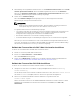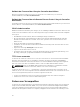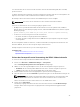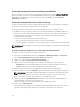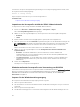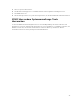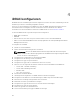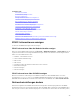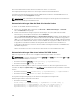Users Guide
3. Auf Grundlage der ausgewählten Geräten klicken Sie auf Installieren und neu starten oder auf Beim
nächsten Systemstart installieren. Wenn nur iDRAC ausgewählt ist, klicken Sie auf Installieren.
Wenn Sie auf Installieren und Neustart oder Beim nächsten Systemstart installieren klicken, wird
die Meldung „Aktualisierung der Jobwarteschlange“ angezeigt.
4. Klicken Sie auf Job-Warteschlange.
Die Seite Job-Warteschlangen wird angezeigt, auf der Sie die bereitgestellten Firmware-
Aktualisierungen anzeigen und verwalten können.
ANMERKUNG:
• Wenn Sie sich im Rollback-Modus befinden, wird der Rollback-Vorgang auch dann im
Hintergrund fortgesetzt, wenn Sie zu einer anderen Seite wechseln.
In folgenden Fällen wird eine Fehlermeldung angezeigt:
• Sie verfügen nicht über die erforderliche Serversteuerungsberechtigung zum Zurücksetzen der
Firmware für andere Geräte als den iDRAC, oder Sie verfügen nicht über die erforderliche
Konfigurationsberechtigung zum Zurücksetzen der iDRAC-Firmware.
• Die Firmware wird bereits in einer anderen Sitzung zurückgesetzt.
• Es wurden Aktualisierungen zur Ausführung bereitgestellt oder sie werden bereits ausgeführt.
Wenn Lifecycle Controller deaktiviert ist oder sich im Wiederherstellungszustand befindet und Sie
versuchen, die Firmware für ein anderes Gerät als iDRAC zurückzusetzen, wird eine Warnmeldung
mit Hinweisen zum Aktivieren von Lifecycle-Controller angezeigt.
Rollback der Firmware über die CMC-Web-Schnittstelle durchführen
So führen Sie ein Rollback über die CMC-Web-Schnittstelle durch:
1. Melden Sie sich bei der CMC-Webschnittstelle an.
2. Gehen Sie zu Server-Übersicht → <Server-Name>.
Die Seite Serverstatus wird angezeigt.
3. Klicken Sie auf iDRAC starten, und führen Sie den Geräte-Firmware-Rollback gemäß Abschnitt
Rollback für die Firmware über die iDRAC-Webschnittstelle durchführen aus.
Rollback der Firmware über RACADM durchführen
So führen Sie einen Rollback von Geräte-Firmware mithilfe von racadm aus:
1. Überprüfen Sie den Status von Rollback-Vorgang und FQDD mit dem Befehl swinventory:
racadm swinventory
Für das Gerät, für das Sie den Firmware-Rollback ausführen möchten, muss die Rollback Version
den Status Available (Verfügbar) aufweisen. Notieren Sie gleichfalls die FQDD-Info.
2. Führen Sie den Rollback der Geräte-Firmware mithilfe des folgenden Befehls aus:
racadm rollback <FQDD>
Weitere Informationen finden Sie im iDRAC8 RACADM Command Line Interface Reference Guide
(RACADM-Referenzhandbuch für Befehlszeilenschnittstellen für iDRAC8) unter dell.com/
idracmanuals.
91